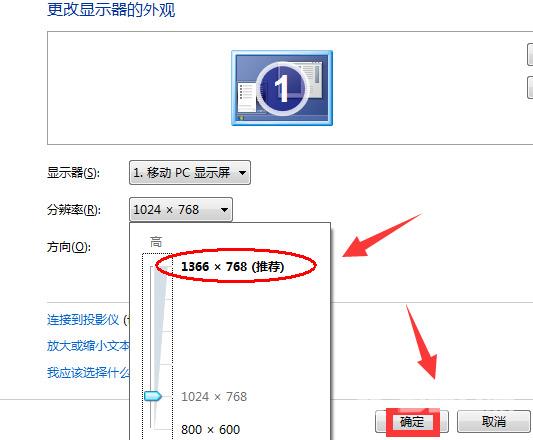最近有不少用户在游玩cf、红警等游戏的时候发现游戏内容显示总是不能全屏,包括日常使用的时候,也存在着一些黑边。那么有没有办法可以修复这些问题呢?今天系哦啊变就给大家
最近有不少用户在游玩cf、红警等游戏的时候发现游戏内容显示总是不能全屏,包括日常使用的时候,也存在着一些黑边。那么有没有办法可以修复这些问题呢?今天系哦啊变就给大家带来了win7显示器无法全屏显示的多种解决方法,用户们只要根据步骤进行操作,就可以在玩游戏时,正常全屏显示相关内容了。
win7玩游戏时不能全屏怎么办
方法一、
1、点击有下家的开始菜单后输入regedit回车确定。
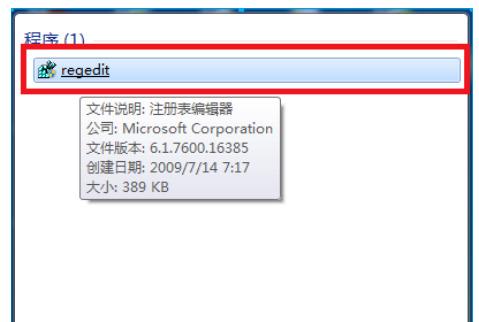
2、在打开的注册编辑器中按照顺序依次打开
HEKY_LOCAL_MACHINE——SYSTEM——ControlSet001——Control——GraphicsDrevers——configuration
在configuration上右击选择“查找”。

3、在打开的查找界面输入scaling然后点击查找下一个。
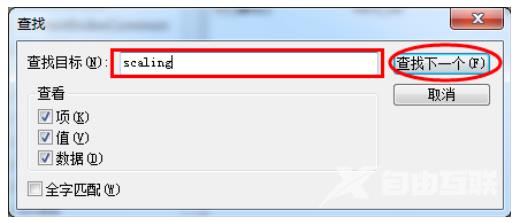
4、在打开的界面中找到并且点击scaling,选择修改。
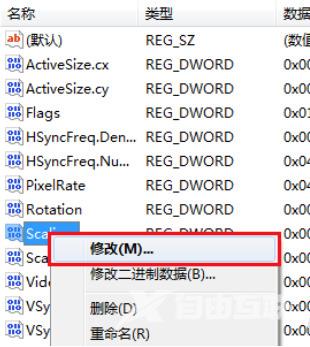
5、将弹出界面中的数值数据由4改为3更改后确定就可以解决显示不全屏的问题。
注:如果在第一次更改后还是没有解决显示问题需要再一次将数字3改回4。
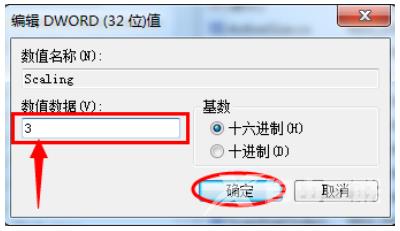
方法二、
1、在系统桌面的空白处右击鼠标选择屏幕分辨率点击进行下一步。
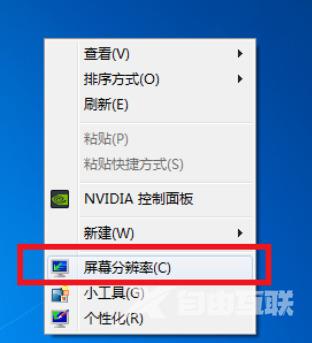
2、在更改显示器外观界面对显示器的分辨率进行更改为推荐。
这样就可以解决大部分的显示器无法全屏问题的了。